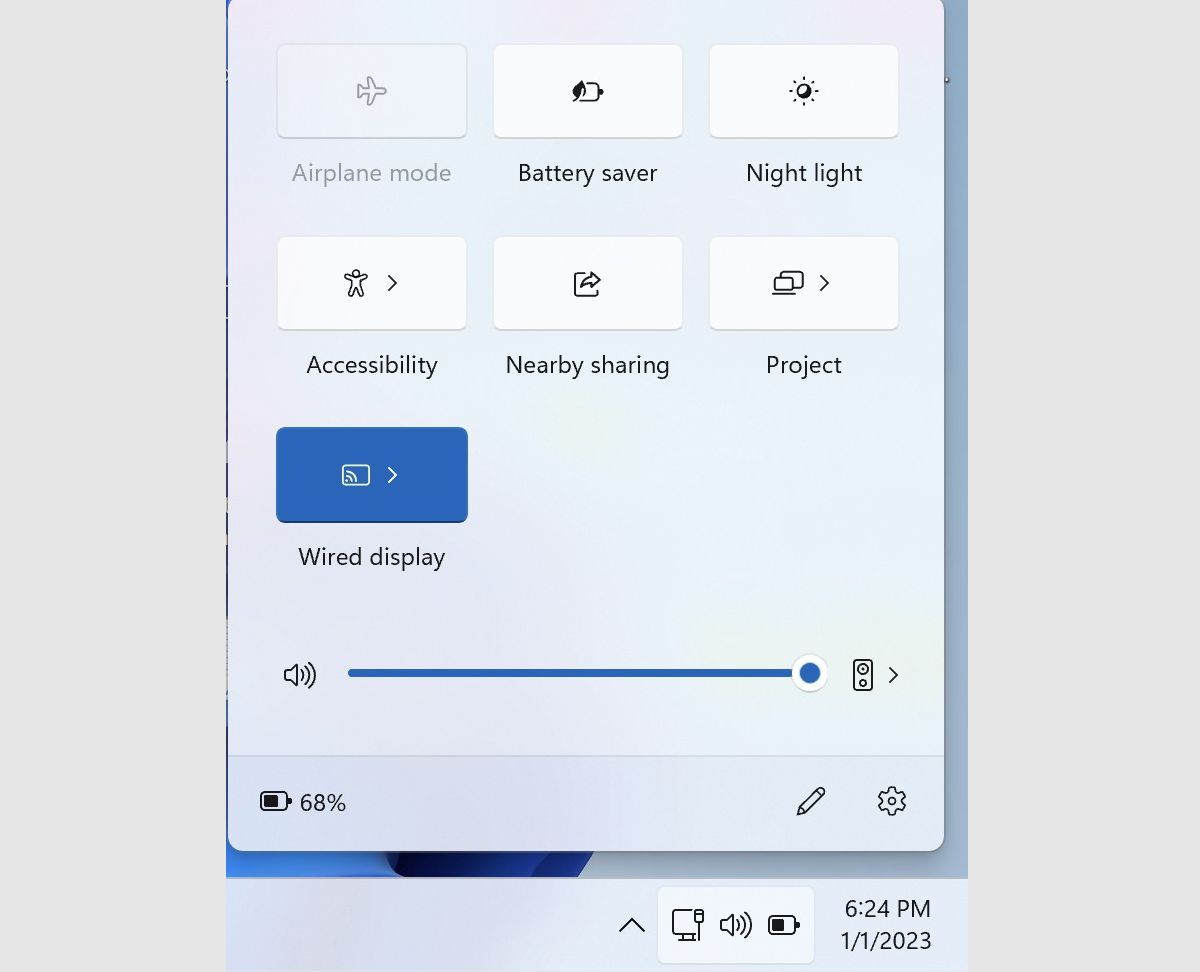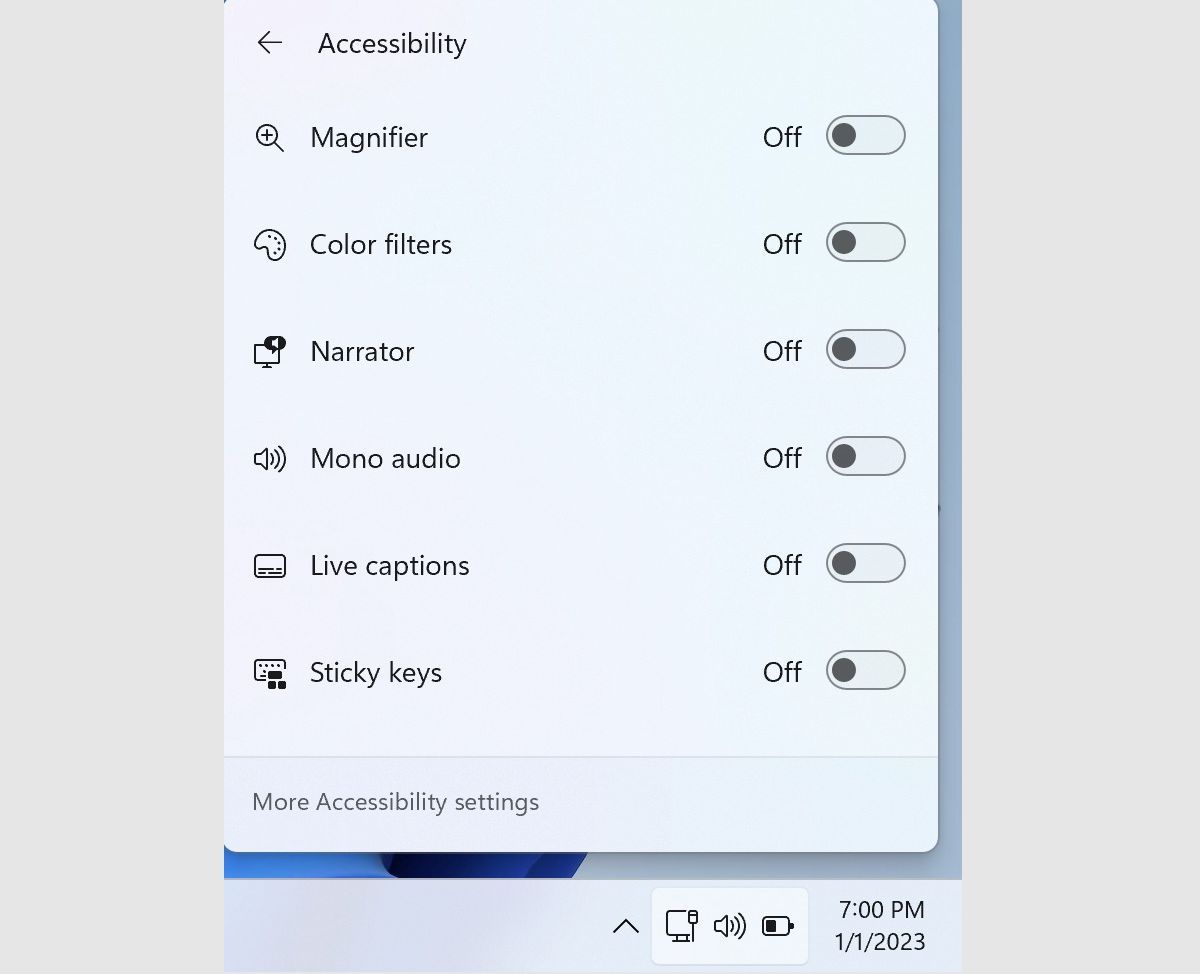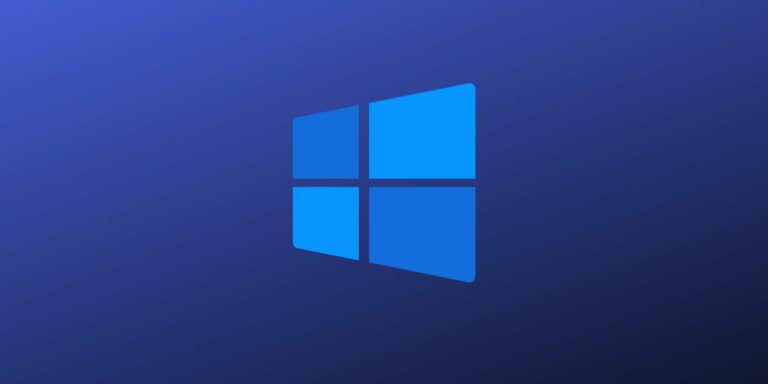Как использовать быстрые настройки в Windows 11
Новая функция настроек «Быстрые настройки» в Windows 11 делает то, что написано на банке. Он предлагает ярлык для настройки различных параметров на ваших компьютерах с Windows, не запутывая вас во всем меню настроек. Он дает вам все, от Bluetooth, Wi-Fi, помощи при фокусировке, совместного доступа, мобильной точки доступа и т. Д., В одном месте в углу вашего рабочего стола.
Итак, если меню быстрых настроек пылится, то изменение порядка быстрых настроек кажется уместным. Вот как вы можете начать.
Как использовать быстрые настройки в Windows 11
С включенными быстрыми настройками вы можете делать много вещей без особых хлопот. Чтобы начать, нажмите сочетание клавиш Windows + A, и откроется меню быстрых настроек. Кроме того, перейдите в правый нижний угол экрана рабочего стола и щелкните набор значков снизу (Wi-Fi, динамик, батарея и т. д., которые будут одними из ваших вариантов).
Программы для Windows, мобильные приложения, игры - ВСЁ БЕСПЛАТНО, в нашем закрытом телеграмм канале - Подписывайтесь:)
Оттуда откроется диалоговое окно для ваших быстрых настроек. Затем вы можете легко настроить свои параметры отсюда.
Например, нажав «Доступность», откроется множество других опций; например, вы можете выбрать все, от лупы и цветовых фильтров до экранного диктора, клавиш-наклеек и т. д., а также внести ряд изменений — и все это из одного места.
Хотя в меню «Быстрые настройки» есть набор значков по умолчанию, вам не нужно соглашаться. Вместо этого вы можете добавлять или удалять столько значков из меню быстрых настроек, сколько хотите, и все это с помощью нескольких настроек.
Вот как вы можете начать:
- Нажмите на значок карандаша ниже в меню быстрых настроек.
- Чтобы удалить ранее существовавший значок, щелкните значок открепления соответствующего значка.
- Чтобы добавить новый значок в меню, нажмите «Добавить» и выберите значок, который хотите добавить в меню.
- Наконец, нажмите «Готово», и ваши настройки будут сохранены.
Список параметров, которые вы увидите в меню быстрых настроек, включает:
- Авиа режим
- Экономия заряда батареи
- Ночной свет
- Доступность
- Обмен с окружением
- Проект
- Проводной дисплей
Более того, если вы нажмете на значок настроек, вы увидите его как меню настроек. И когда вы наведете на него курсор, вы попадете прямо в меню настроек Windows.
Использование быстрых настроек на ПК с Windows
Вы можете выйти из меню быстрых настроек, щелкнув в любом месте за пределами меню настроек. Хотя возможности быстрых настроек ограничены, это идеальное решение для тех, кто спешит. Однако, если вы ищете больше контроля и функциональности, лучше всего полагаться на панель управления или меню «Настройки».